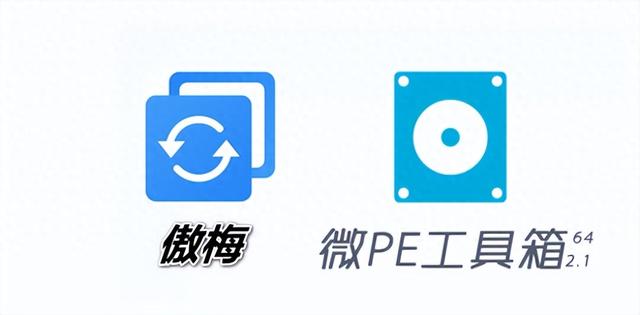 WinPE工具是什麽?
WinPE工具是什麽?WinPE(Windows Preinstallation Environment)是一個由微軟開發的輕量級操作系統,用于在Windows安裝或修複過程中提供引導和安裝環境。它基于Windows操作系統內核,並包含了必要的驅動程序和工具,以便在計算機硬件啓動時提供基本的系統功能。WinPE可以用于多種任務,包括安裝、部署、診斷和恢複Windows操作系統。
WinPE工具則是指制作PE系統的軟件。目前市面上的同類型工具很多,很難快速地從中辨別出純淨無廣告、輕量、綠色、兼容性強的好用的工具,但是大家不用擔心,我們推薦大家選擇微PE工具箱這個工具,也是目前大多數人的頭號選擇方案,它符合上述所有特點。
而傲梅輕松備份又是一個專業的備份還原工具,那麽是否可以把傲梅輕松備份和微PE工具箱結合起來呢?接下來我們就來看看如何通過傲梅PE工具備份還原系統吧。
如何獲取傲梅PE工具?傲梅PE工具箱,是由傲梅科技公司與微PE共同推出的定制版PE工具箱,它在2.1版本的基礎上,集成了傲梅輕松備份,幫助用戶在PE環境下也能對自己的重要數據進行備份還原克隆等任務。
那麽我們該如何獲取傲梅PE工具呢?您可以通過此鏈接下載:https://pan.baidu.com/share/init?surl=4Ntp4on_2_OyBkDo5Pis_w
提取碼:o09b
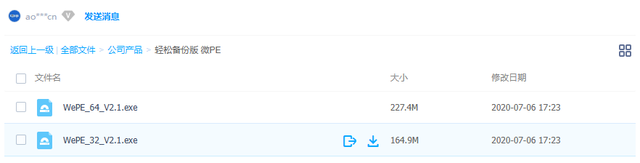
等待下載的時間裏,准備一個空白U盤將其連接到電腦,下載完成後,雙擊打開exe文件, 選擇“其他安裝方式”中的“安裝PE到U盤”選項。
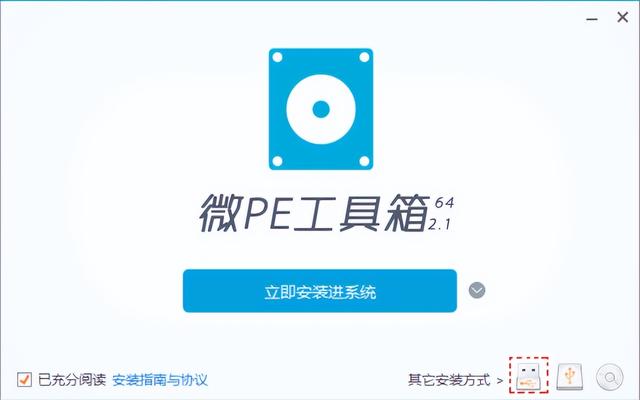
然後安裝方法可按照默認的選項設置,不用修改。確保“待寫入U盤”識別的是剛插入的U盤。點擊“立即安裝進U盤”就可以開始制作可啓動U盤了。
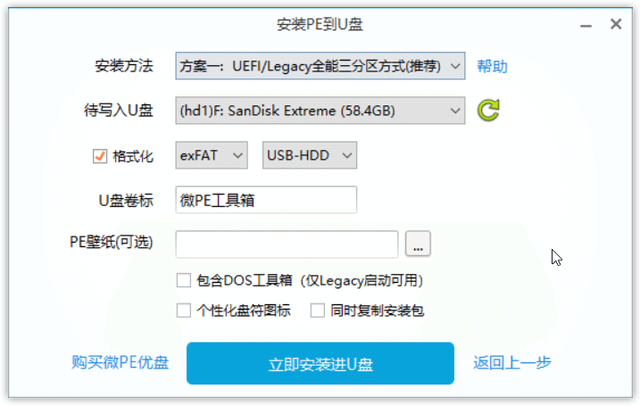 如何使用傲梅PE工具備份還原系統?
如何使用傲梅PE工具備份還原系統?工具制作完成之後,我們該如何使用這個傲梅PE工具備份還原系統呢?請您將此PE U盤連接到目標電腦,然後重啓計算機,等屏幕亮起後按BIOS鍵(通常爲F2、DEL等,具體按鍵可根據主板型號自行百度查找)進入BIOS,在BOOT選項中把引導優先項設置爲U盤,然後保存退出再重啓,即可進入傲梅微PE環境。
傲梅PE版輕松備份系統進入微PE界面後,啓動桌面上的傲梅輕松備份,點擊“備份”>“系統備份”。

選擇一個用于存儲備份鏡像的位置,點擊“開始備份”即可。
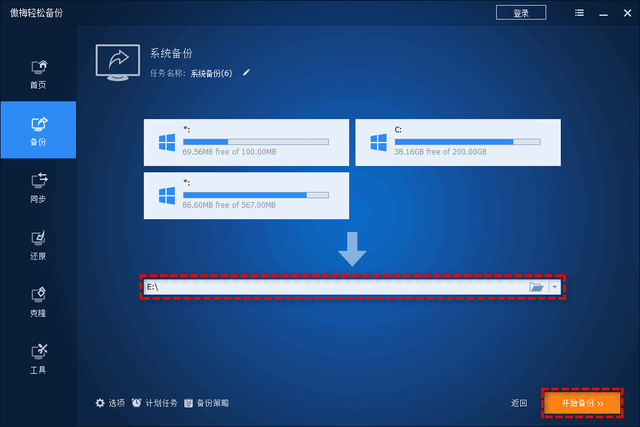 傲梅PE版輕松還原系統
傲梅PE版輕松還原系統有了系統備份之後,該怎麽還原系統呢?同樣打開傲梅輕松備份,點擊“還原”>“選擇任務”,找到之前創建的系統備份任務。
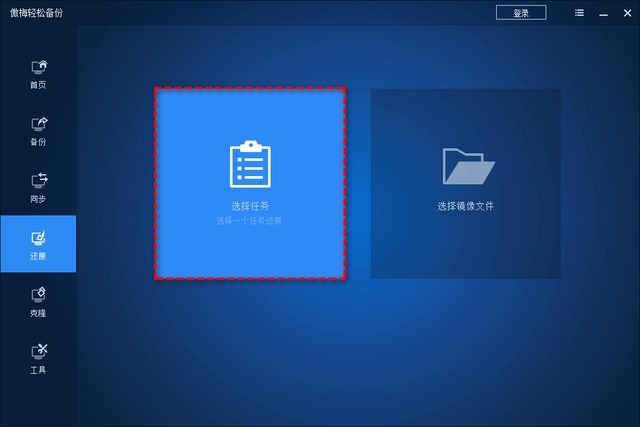
在鏡像信息頁面中點擊“還原這個系統備份”,點擊“下一步”。

注意:如果需要將鏡像還原到新硬盤/分區,請勾選“系統還原到其它位置”,然後手動選擇還原位置即可。
接下來檢查還原信息是否正確,無誤後點擊“開始還原”即可。
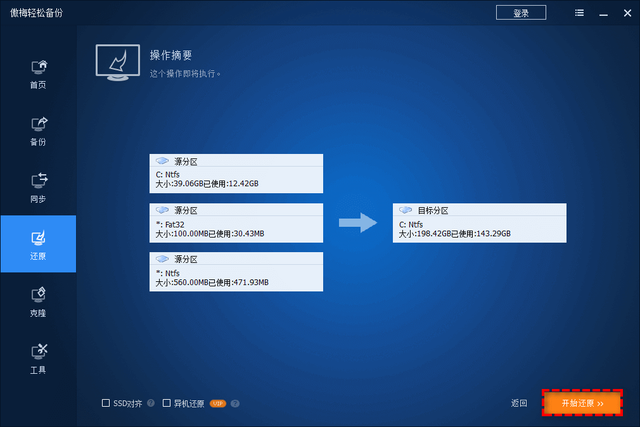 結論
結論傲梅PE工具箱是有傲梅科技和微PE聯合推出的集成了傲梅輕松備份的微PE工具,大家可以按照文中提供的方法來使用傲梅PE工具備份還原系統。
